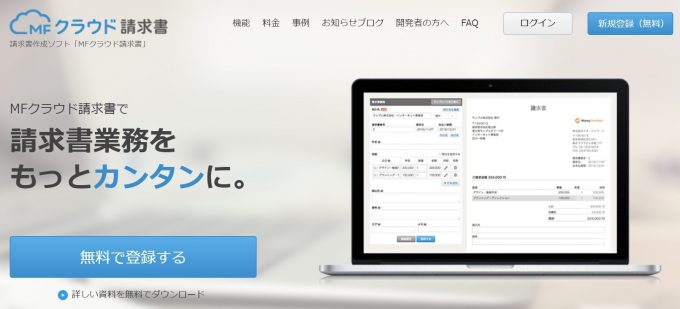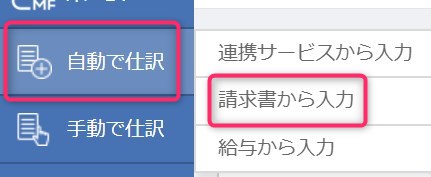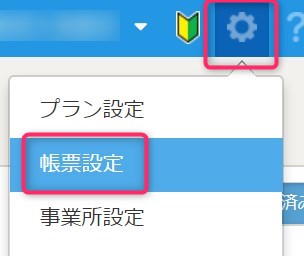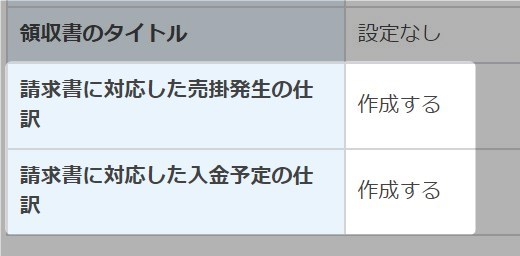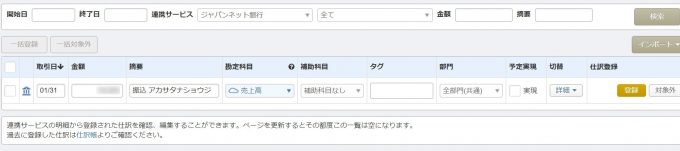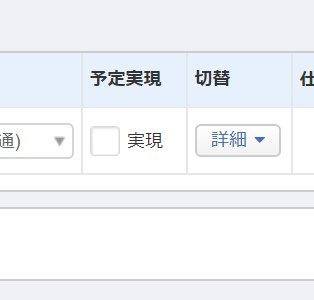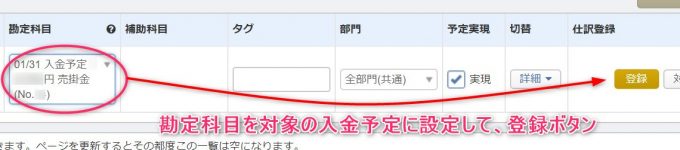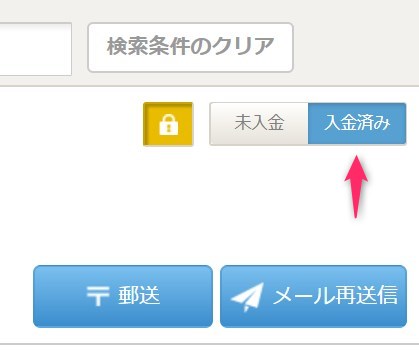MFクラウド請求書を使い始めたひとが、必ず知っておきたい基礎知識を2点お伝えします。MFクラウド請求書の初心者は必読です。
説明のポイント
- MFクラウド会計での売上の入力方法
- その後の入金処理の対応
MFクラウド請求書とは?
「MFクラウド請求書」は、マネーフォワードが提供するクラウド型の請求書作成ソフトです。
世の中にクラウド型の請求書ソフトは多数ありますが、このソフトの特徴は、MFクラウド会計(個人向けは「MFクラウド確定申告」)と連携して、帳簿の処理ができることです。
この特徴から、MFクラウド会計を利用せずに、MFクラウド請求書を単独で利用しているひとは、少ないと考えられるでしょう。
請求書機能の追加グレードアップ目的で、「会計+請求書」をセットで利用しているのが、MFクラウド請求書の立ち位置であるといえます。
知っておきたいMFクラウド請求書の基礎知識
ここでは、MFクラウド請求書を使い始めたひとに、ぜひとも知っておいてほしい基礎知識をお伝えします。
1.MFクラウド会計で売上を入力する方法
MFクラウド請求書で、請求書を作成すると、その売上の情報を会計に連携させることができます。
ただし、その売上の仕訳は自動では入力されず、手作業で仕訳を確定させる必要があるのです。
その方法をお伝えします。
まず、MFクラウド会計のメニュー画面から「自動で仕訳」>「請求書から入力」を選択します。
「請求書から入力」の画面を見ると、MFクラウド請求書で発行済のデータが蓄積されているでしょう。
ここで確定処理を実施することで、MFクラウド会計に売上の仕訳を入力できます。
この処理を知らないと、いままでどおり売上を手作業で帳簿に入力するはめになってしまいます……。これではメリットは半減です。
もしデータが転送されてこない場合は、次の方法で、MFクラウド請求書側の設定欄を見直してください。
MFクラウド請求書の画面の右上にある「歯車マーク」をクリックし、「帳票設定」を選択。
設定項目の「帳票詳細デフォルト設定」の項目において、「請求書に対応した売掛発生の仕訳」と「請求書に対応した入金予定の仕訳」が、「作成する」になっているかをチェックします。
参考:『MFクラウド会計・確定申告』との連携方法(MFクラウド請求書 使い方ガイド)
2.入金があった場合は、どう処理する?
請求中の代金が、振り込まれてきました。この場合の処理を「消込(けしこみ)」といいます。
MFクラウド請求書を利用している場合は、MFクラウド会計において独特の処理が求められます。
まず、入金があったときの仕訳画面を表示します。ここまではいつもどおりです。
ここで、「予定実現」という項目があることに注目します。
MFクラウド請求書を利用して請求した代金が入ってきた場合は、この予定実現の「実現」チェックボックスをチェックします。
すると、左のほうにある勘定科目の項目が「未選択」に変わります。
その勘定科目の項目を選択すると、MFクラウド請求書を利用して請求中の処理の一覧が表示されます。ここで、対象となる請求書を選択します。
勘定科目を選択したら、仕訳登録の「登録」ボタンを押します。これにより、消込が処理され、MFクラウド会計では、売掛金が入金された仕訳が追加されます。
会計はこれでOKです。
MFクラウド会計の消込処理が終わると、MFクラウド請求書においても、この処理に連動して、請求中だったものが「入金済み」のステータスに変わっています。
これで、請求から入金までの一連の処理は、すべて完結できたことになります。
まとめ
MFクラウド請求書を使ううえで、どうしても知っておいてほしい基礎知識をまとめました。
この2つの処理を知らないままに、MFクラウド請求書を使い始めているひとが多いようです。
とくに、2番目で紹介した「消込」の処理は、なぜか本当に知られていません。広報の意味を込めて記事を書きました。
MFクラウド公式のヘルプも参考にしてください。
電子申告や電子納税など、他の税理士さんがあまり採り上げそうにない、税務の話題をブログに書いています。オンライン対応に特化した税理士です。→事務所HP